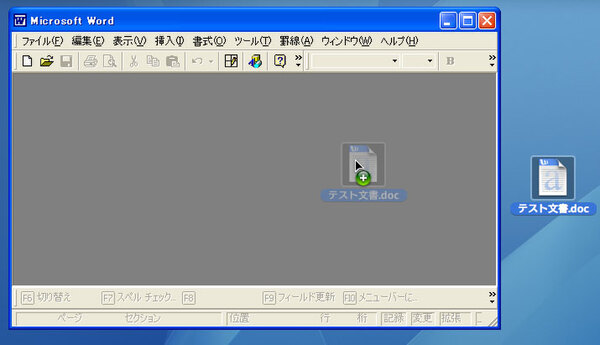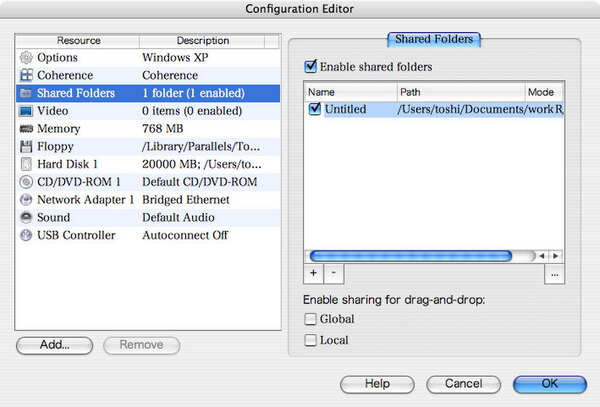ドラッグ&ドロップでファイルコピー
ゲストOSとホストOS間のドラッグ&ドロップによってファイルやフォルダをコピーする機能は、すでに『VMware』や『Virtual PC』でおなじみの機能だ。
しかし、ParallelsではウィンドウモードだけでなくCoherenceモード時にもこの機能が使えるため、よりシームレスにファイルコピーができる。
少々分かりにくいのだが、ここで“No”を選んでもファイルのコピー自体は可能だ。この機能は“基本的なドラッグ&ドロップ”(Basic drag-and-drop)と呼ばれている。
“Yes”を選択すると“ドラッグ&ドロップのためのローカル共有”(Local sharing for Drag-and-drop) という機能が有効になる。Mac側のホームディレクトリが共有設定されてWindows側に公開され、Mac側のファイルを直接Windowsアプリケーションで開くことが可能になる。
例えばMac側のデスクトップに置かれたWord書類を、Windows側の『Microsoft Office Word』で開きたい場合、“No”を選んだときはファイルをWindows側にコピーして開く必要があるが、“Yes”ではWordの画面に直接ドラッグ&ドロップして開けるのだ。
なお、Parallelsの環境設定を使えば、先のローカル共有以外に、Mac側のHDD全体を共有する“グローバル共有”(Global sharing)も選べる。しかし、セキュリティー面からもあまりお勧めできないので、通常はローカル共有のみにとどめておこう。
また、ドラッグ&ドロップの機能とは別に、Mac側の任意のフォルダを共有フォルダ(shared folders) として指定する機能も従来通り使用できる。
*後編に続く